Forum Romania Inedit
Romania Inedit - Resursa ta de Fun
|
Lista Forumurilor Pe Tematici
|
Forum Romania Inedit | Reguli | Inregistrare | Login
POZE FORUM ROMANIA INEDIT
Nu sunteti logat.
|
Nou pe simpatie:
andrum94 pe Simpatie
 | Femeie
24 ani
Galati
cauta Barbat
27 - 80 ani |
|
SAMARIA
VETERAN
 Inregistrat: acum 19 ani
|
|
deci..am internet de la click net si vreau sa dau internet si la nepotul meu.eu am un laptop Acer Aspire 5630 iar el are un P4 la 1.7 ghz.cum fac sa ii dau net?eu am facut conexiunea intre ele la "my network places" imi arata ca ii conectat dar netu nu mere...nu pot intra pe nici o pagina.nustiu din ce cauza.astept pareri.
|
|
| pus acum 17 ani |
|
speak
Membru Senior
 Din: Timisoara
Inregistrat: acum 20 ani
|
|
Clicknet iti verifica TTL-ul la pachete.
Solutia e sa folosesti CCProxy. Il gasesti pe warez etc.. e foarte simplu de folosit... Cheers
_______________________________________
Out...Up to no good!
|
|
| pus acum 17 ani |
|
Mandyno
MEMBRU VIP
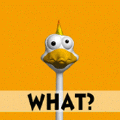 Inregistrat: acum 18 ani
|
|
|
| pus acum 17 ani |
|
teiu_pluff
MEMBRU DE BAZA
 Inregistrat: acum 18 ani
|
|
are
desta...cred ca e 330...este pe usb.deci conexiunea se face dar netu nu mere....dece? 
|
|
| pus acum 17 ani |
|
|
Nilox
Pe lista neagra
Inregistrat: acum 17 ani
|
|
Cel mai simplu: foloseste un Switch. 
|
|
| pus acum 17 ani |
|
teiu_pluff
MEMBRU DE BAZA
 Inregistrat: acum 18 ani
|
|
am un switch si cum il leg ?
|
|
| pus acum 17 ani |
|
|
Nilox
Pe lista neagra
Inregistrat: acum 17 ani
|
|
teiu_pluff a scris:
am un switch si cum il leg ? |
Acuma depinde de ce modem ai daca are iesire USB nu faci nimic cu Switch-ul daca are si,s-au iesire WAN acolo te conectezi cu un Switch sau mai bine un BroadbandRouter sau iti cumperi un ADSL Router cu 4 porti Ethernet Switch cu asta ai rezolvat problema a 4 calculatoare fara alte complicatii sau batai de cap in plus te alegi si cu un firewall bun.(asa am procedat eu)  
|
|
| pus acum 17 ani |
|
teiu_pluff
MEMBRU DE BAZA
 Inregistrat: acum 18 ani
|
|
pai ma Nilox....pe mine nu ma intere mai mult de 2 pcuri ce vb u acolo de 4 calculatoare?citeste si u primu post.am modem pe usb da?si vreau sa impart netu cu un vecin.in cazu lu samaria cu nepotul lui.cum fac?k am facut legatura dar nu mere netu nici cum...si nici reteaua nu mere.am facuto de N ori si tot degeaba
|
|
| pus acum 17 ani |
|
|
Nilox
Pe lista neagra
Inregistrat: acum 17 ani
|
|
teiu_pluff a scris:
pai ma Nilox....pe mine nu ma intere mai mult de 2 pcuri ce vb u acolo de 4 calculatoare?citeste si u primu post.am modem pe usb da?si vreau sa impart netu cu un vecin.in cazu lu samaria cu nepotul lui.cum fac?k am facut legatura dar nu mere netu nici cum...si nici reteaua nu mere.am facuto de N ori si tot degeaba |
Daca modemul tau are iesire pe USB din cate stiu eu ASUS ar putea sa te ajute este si wireless si router obisnuit (4 porturi) din cate stiu merge perfect cu modemurile zapp usb deci nu vad de ce nu ar merge si cu cel mentionat de tine. Trebuie sa ai totusi grija, citeste manualul de la router si manualul modemului daca suporta PPP conection modemul, o sa poti sa faci foarte usor ce vrei tu.Routerul respectiv este foarte bun, si il recomand cu placere,si daca are 4 porturi nu e obligatoriu sa le folosesti pe toate.
Asta se intampla cand intai cumperi si apoi intrebi.
Nu stiu daca este si cazul tau.
1. ST330 este cel mai putin "dotat" dintre modemurile de la ClickNet.(cred ca asta il ai din cite am aflat)
2. Acest modem are port USB, motiv pentru care conexiunea de Internet sa fie greu partajata de mai multe calculatoare. Asta pentru ca nici-un router nu are port WAN de tip USB.
Singura posibilitate este o conexiune de genul asta:
Internet - linie telefonica - modemUSB - (port USB PC / PC placa retea) - cablu UTP - router - cablu UTP - desktopuri/laptopuri
Pe calculator activezi ICS.
Dezavantajul acestei conexiuni este ca pentru a avea Internet la calculatoarele conectate la router trebuie ca PC-ul sa fie deschis.
In situatia in care cineva are acest modem (ST330) si vrea conectarea mai multor calculatoare la Internet le recomand inlocuirea acestui modem cu ST516 sau ST546 sau daca vor si wireless cu modelul ST585.
In cazul tau din pacate nici nu stiu ce sa zic.
Mie unul, modemul ST330 nu mi-ar fi util, de fapt potrivit cu ce am eu nevoie, datorita absentei potului Ethernet.
Bafta 
|
|
| pus acum 17 ani |
|
teiu_pluff
MEMBRU DE BAZA
 Inregistrat: acum 18 ani
|
|
Mandyno?ce parere ai?deci din modem intra in pc si din pc iasa prin placa de retea catre celalalt calculator.dar...netu nu mere?din ce cauza?
|
|
| pus acum 17 ani |
|
|
Nilox
Pe lista neagra
Inregistrat: acum 17 ani
|
|
teiu_pluff a scris:
Mandyno?ce parere ai?deci din modem intra in pc si din pc iasa prin placa de retea catre celalalt calculator.dar...netu nu mere?din ce cauza? |
Ai activat ICS ?
Daca nu uite aici:
Generalitati
ICS permite calculatoarelor dintr-o retea sa partajeze o conexiune de Internet. Internet Connection Sharing are mai multe componente:
- Server DHCP - aloca automat adresa IP clientilor
- DNS Proxy
- NAT - clientii primesc adrese IP private. NAT este un translator intre cele doua retele, cea publica (Internetul) si cea privata (locala).
Pentru realizarea unei astfel de conexiuni, pe calculatorul conectat la Internet (PC1), veti utiliza 2 placi de retea. Placa 1 va fi conectata la Internet, iar placa 2 o veti conecta printr-un cablu inversor la al doilea calculator (PC2).
Avantajul acestei variante este ca necesita o investitie minima (1 placa de retea, cost aproximativ 50 RON), iar dezavantajul este ca PC1 va trebui sa fie pornit atat timp cat navigati pe Internet de pe PC2.
Setari pe calculatorul conectat la Internet (PC1)
Local Area Connection - conexiunea de Internet
Local Area Connection 2 - conexiunea catre al doilea PC
Pentru activarea ICS in Windows 2000 faceti click dreapta pe icon-ul Local Area Connection, selectati Properties. In tab-ul Sharing bifati Enable Internet Connection Sharing for this connection. Placa 2 va primi adresa IP 192.168.0.1
Pentru activarea ICS in Windows XP faceti click dreapta pe icon-ul Local Area Connection, selectati Properties. In tab-ul Advanced bifati Allow other network users to connect through this computer's Internet connection. Placa 2 va primi adresa IP 192.168.0.1
Verificati datele placii 2 din PC1: Start -> Run -> cmd -> Enter -> ipconfig /all
Pentru Ethernet adapter Local Area Connection 2 veti obtine:
IP address: 192.168.0.1
Subnet Mask: 255.255.255.0
Default Gateway: (nu completati nimic)
DNS: 192.168.0.1
Recomandare: Setati manual adresele DNS de la placa 2 de pe PC1.
Click dreapta pe icon-ul Local Area Connection 2, selectati Properties.
Selectati Internet Protocol (TCP/IP), apoi apasati Properties.
Lasati bifat Obtain an IP address automatically
Selectati Use the following DNS server addresses si introduceti:
Preferred DNS server: prima adresa de DNS furnizata de provider
Alternate DNS server: a doua adresa de DNS furnizata de provider
Setari pe al doilea calculator (PC2)
Puteti seta parametri placii de retea manual sau automat
- Setare manuala a parametrilor placii de retea
Click dreapta pe icon-ul Local Area Connection, selectati Properties.
Selectati Internet Protocol (TCP/IP), apoi apasati Properties.
Selectati Use the following IP address si introduceti datele:
IP address: 192.168.0.2
Subnet Mask: 255.255.255.0
Default Gateway: 192.168.0.1
Selectati Use the following DNS server addresses si introduceti:
Preferred DNS server: prima adresa de DNS furnizata de provider
Alternate DNS server: a doua adresa de DNS furnizata de provider
- Setare automata a parametrilor placii de retea. Acest lucru este posibil datorita faptului ca ICS contine server DHCP.
Verificari folosind comanda ping:
- conexiunea intre cele doua calculatoare.
De pe PC1 dati ping 192.168.0.2, iar de pe PC2 dati ping 192.168.0.1
- conexiunea intre PC2 si placa 1 de pe PC1 (adresa IP publica a PC1, furnizata de provider)
De pe PC2 dati ping adresa_IP_publica
- conexiune intre PC2 si gateway-ul providerului
De pe PC2 dati ping adresa_IP_gateway_provider
- accesul catre o adresa IP de pe Internet
De pe PC2 dati ping 209.85.129.99
- functionarea serverelor DNS
De pe PC2 dati ping
Daca primiti raspuns in toate cazurile, totul este OK.
Deschideti un browser pe calculatorul 2 si verificati accesul la Internet.
Daca paginile se deschid, setarea conexiunii ICS a fost realizata corect.
Posibile cauze in situatia nefunctionarii:
- cablul inversor defect (ordinea incorecta a culorilor in mufa, sertizare incorecta)
- adrese incorecte la placa de retea din PC2 (IP, Gateway, DNS)
- blocare trafic datorita firewall-ului
Conectarea mai multor calculatoare la Internet prin ICS
Daca doriti puteti conecta la Internet mai multe calculatoare prin ICS.
Configuratia se schimba foarte putin. Placa 1 din PC1 ramane conectata la Internet, dar placa 2 se va conecta intr-unul din porturile unui switch, printr-un cablu neinversor. Celelate calculatoare se vor conecta in acelasi switch, folosind tot cabluri neinversoare.
Setarile pentru PC1 si PC2 raman neschimbate.
Pentru celelalte calculatoare setati placile de retea similar cu cea din PC2, modificand doar adresa IP, alegand alta din aceeasi clasa (192.168.0.3 - 192.168.0.254).
De exemplu:
IP address: 192.168.0.3
Subnet Mask: 255.255.255.0
Default Gateway: 192.168.0.1
Port Forwarding pentru ICS (Internet Connection Sharing)
Click dreapta pe icon-ul Local Area Connection, selectati Properties. In tab-ul Advanced selectati Settings. In fereastra Advanced Settings selectati Add.
In campul Description of service introduceti denumirea aplicatiei (de exemplu rmdc), in urmatorul camp introduceti adresa IP a computerului care ruleaza aplicatia (de exemplu 192.168.1.123), apoi portul extern (de exemplu 10000) si intern (de exemplu 10000). Apoi selectati tipul protocolului dorit TCP sau UDP.
Daca aplicatia dorita necesita cele doua protocoale (TCP si UDP), veti face aceleasi setari de doua ori (aplicatie, adresa IP, porturile extern si intern), o data pentru protocol TCP si inca o data pentru UDP.
SPER SA VA AJUTE 
|
|
| pus acum 17 ani |
|
teiu_pluff
MEMBRU DE BAZA
 Inregistrat: acum 18 ani
|
|
multumesc mult nilox....sa speram.maine o sa iti zic raspunsu 
|
|
| pus acum 17 ani |
|
speak
Membru Senior
 Din: Timisoara
Inregistrat: acum 20 ani
|
|
Omule ti-am explicat cum am facut mai sus cu CCProxy, daca nu binevoiesti macar sa downloadezi programul... Cu ICS nu merge, ce parte din faptul ca cei de la RTC iti verifica ttl-ul pachetelor n-ai inteles-o? Iei CCProxy, nici macar nu iti trebuie varianta inregistrata fiindca tu nu ai mai mult de 3 calc la care dai internet, instalezi programul si bifezi sa porneasca la startup. Te duci pe pc-ul vecinului si la browser ii setezi la proxy: Ip-ul tau:80 sau ce ai default in CC.
Bafta... poate si-a schimbat RTC politica si iti da voie sa faci NAT 
_______________________________________
Out...Up to no good!
|
|
| pus acum 17 ani |
|
